- Μέρος 1. Πώς να μεταφέρετε μουσική από υπολογιστή σε τηλέφωνο μέσω του FoneLab HyperTrans
- Μέρος 2. Πώς να μεταφέρετε μουσική από υπολογιστή σε τηλέφωνο μέσω καλωδίου USB
- Μέρος 3. Πώς να μεταφέρετε μουσική από υπολογιστή σε τηλέφωνο με το Google Drive
- Μέρος 4. Συχνές ερωτήσεις σχετικά με τη μεταφορά μουσικής από υπολογιστή σε τηλέφωνο
Μεταφορά δεδομένων από iPhone, Android, iOS, υπολογιστές σε οπουδήποτε χωρίς απώλειες.
- Μεταφορά δεδομένων από μία κάρτα Micro SD σε άλλο Android
- Πώς να μεταφέρετε εικόνες από ένα τηλέφωνο σε άλλο
- Πώς να μεταφέρετε φωτογραφίες από το παλιό τηλέφωνο LG στον υπολογιστή
- Πώς να μεταφέρετε φωτογραφίες από μια παλιά Samsung σε άλλη Samsung
- Μεταφορά επαφών από τη Samsung στο iPhone
- Μεταφέρετε δεδομένα από τη LG στη Samsung
- Μεταφορά δεδομένων από παλαιό tablet σε νέο
- Μεταφορά αρχείων από Android σε Android
- Μεταφορά φωτογραφιών iCloud στο Android
- Μεταφορά σημειώσεων iPhone στο Android
- Μεταφέρετε το iTunes Music στο Android
3 τρόποι χωρίς προβλήματα για να μεταφέρετε μουσική από υπολογιστή στο τηλέφωνο εύκολα
 αναρτήθηκε από Szeki / 16 Μαρτίου 2023 09:00
αναρτήθηκε από Szeki / 16 Μαρτίου 2023 09:00 Γεια σας, απλώς θέλω να μάθω πώς να βάζω μουσική στο Samsung Galaxy. Ευχαριστώ!
Τα τηλέφωνα είναι πολύ βολικά στη χρήση από τους υπολογιστές σε εξωτερικούς χώρους. Μπορείτε να τα χρησιμοποιήσετε οπουδήποτε θέλετε να πάτε. Είναι επίσης ένας από τους λόγους που μερικοί άνθρωποι θέλουν να μεταφέρουν μουσική από τους υπολογιστές τους στα τηλέφωνά τους. Μπορούν εύκολα να έχουν πρόσβαση στη μουσική όταν δεν είναι στο σπίτι.

Το ερώτημα είναι: Είναι εύκολο να μάθετε πώς να βάζετε μουσική στο Android από τον υπολογιστή; Φυσικά ναι! Μπορείτε να χρησιμοποιήσετε το καλύτερο εργαλείο για τη μεταφορά αρχείων που είναι το FoneLab HyperTrans. Θέλετε να ανακαλύψετε περισσότερες διαδικασίες; Μετακινηθείτε προς τα κάτω.

Λίστα οδηγών
- Μέρος 1. Πώς να μεταφέρετε μουσική από υπολογιστή σε τηλέφωνο μέσω του FoneLab HyperTrans
- Μέρος 2. Πώς να μεταφέρετε μουσική από υπολογιστή σε τηλέφωνο μέσω καλωδίου USB
- Μέρος 3. Πώς να μεταφέρετε μουσική από υπολογιστή σε τηλέφωνο με το Google Drive
- Μέρος 4. Συχνές ερωτήσεις σχετικά με τη μεταφορά μουσικής από υπολογιστή σε τηλέφωνο
Μέρος 1. Πώς να μεταφέρετε μουσική από υπολογιστή σε τηλέφωνο μέσω του FoneLab HyperTrans
Υπάρχουν πολλά εργαλεία μεταφοράς. FoneLab HyperTrans είναι ένα από τα κορυφαία λογισμικά. Μπορείτε να το χρησιμοποιήσετε για να μάθετε πώς να το κάνετε μεταφορά μουσικής από υπολογιστή στη Samsung, LG, Nokia, Motorola, iPhone, iPod Touch και πολλά άλλα τηλέφωνα. Εκτός από αυτό, αν θέλετε να δημιουργήσετε έναν ήχο κλήσης χρησιμοποιώντας ένα συγκεκριμένο μουσικό κομμάτι, μπορεί να σας βοηθήσει!
Μεταφορά δεδομένων από iPhone, Android, iOS, υπολογιστές σε οπουδήποτε χωρίς απώλειες.
- Μετακίνηση αρχείων μεταξύ iPhone, iPad, iPod touch και Android.
- Εισαγωγή αρχείων από iOS σε iOS ή από Android σε Android.
- Μετακίνηση αρχείων από iPhone / iPad / iPod / Android σε υπολογιστή.
- Αποθήκευση αρχείων από υπολογιστή σε iPhone / iPad / iPod / Android.
Επιπλέον, είναι ένα από τα πιο αξιόπιστα εργαλεία που θα δοκιμάσετε ποτέ. Δεν θα χαλάσει την ποιότητα της μουσικής που θα μεταφέρετε. Θέλετε να μάθετε πώς να χρησιμοποιείτε το εργαλείο; Προχώρα.
Βήμα 1Κατεβάστε το καλύτερο εργαλείο μεταφοράς κάνοντας κλικ στο Δωρεάν κατέβασμα κουμπί στο μεσαίο τμήμα της κύριας διεπαφής. Μετά από αυτό, ρυθμίστε το αμέσως στον υπολογιστή σας. Αργότερα, θα δείτε τη διεπαφή του εργαλείου και θα σας ζητήσει να συνδέσετε το τηλέφωνο στον υπολογιστή σας.
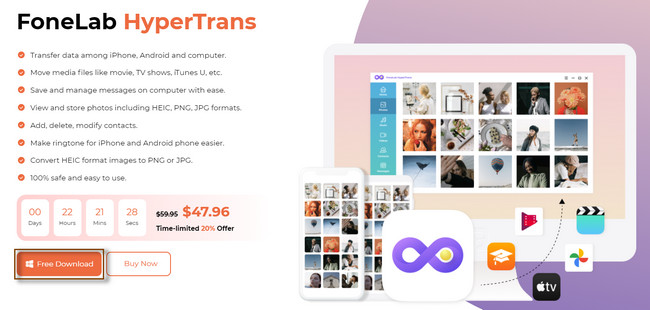
Βήμα 2Στην αριστερή πλευρά του εργαλείου, θα δείτε το Τύποι αρχείων το λογισμικό υποστηρίζει. Μόλις κάνετε κλικ στον συγκεκριμένο τύπο αρχείου, το λογισμικό θα τα σαρώσει αυτόματα. Μετά από αυτό, θα δείτε τα αποτελέσματα στη δεξιά πλευρά του εργαλείου.
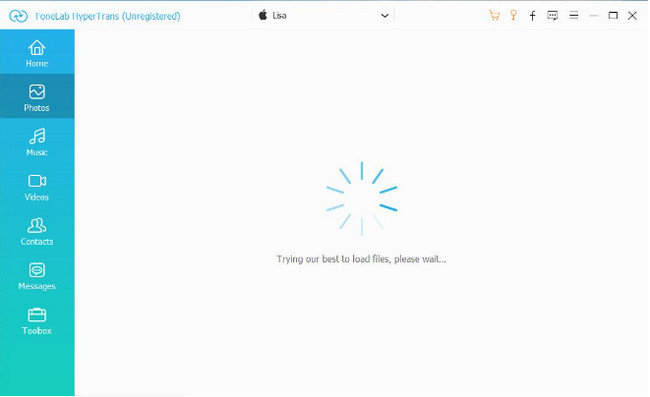
Βήμα 3Εφόσον θα μεταφέρετε αρχεία από τον υπολογιστή στο τηλέφωνο, κάντε κλικ στο Πρόσθεση κουμπί στην επάνω αριστερή γωνία του λογισμικού. Μετά από αυτό, κάντε κλικ στο εξαγωγή κουμπί στο επάνω banner για να ξεκινήσει η διαδικασία.
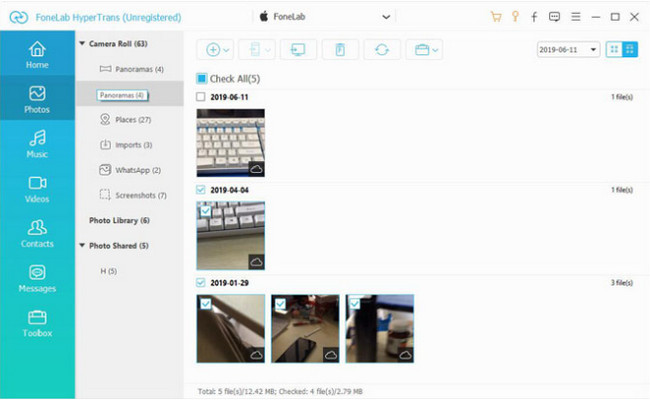
Βήμα 4Επιλέξτε τα Δεδομένα που θέλετε να εισαγάγετε στο τηλέφωνό σας και κάντε κλικ στο Επιλογή φακέλου or Ανοικτό κουμπιά για τη μεταφορά των αρχείων μουσικής.
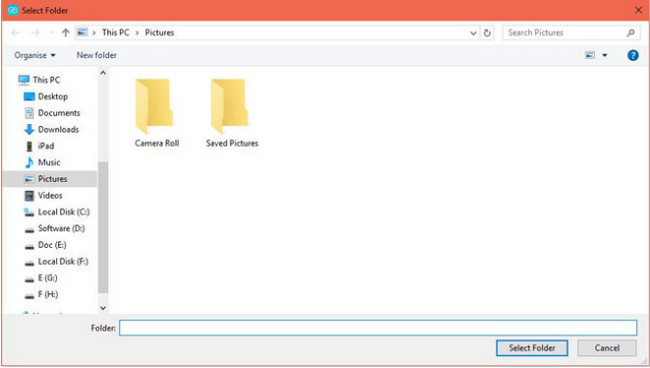
Το παραπάνω λογισμικό είναι ο καλύτερος τρόπος για να μάθετε πώς να βάλετε μουσική στο Android στα Windows. Εκτός από αυτό, μπορείτε να δείτε τις διαφορετικές μεθόδους χρήσης άλλων πλατφορμών. Ορισμένα από αυτά χρειάζονται σύνδεση στο διαδίκτυο. Θέλετε ακόμα να τα χρησιμοποιήσετε; Προχώρα.
Μεταφορά δεδομένων από iPhone, Android, iOS, υπολογιστές σε οπουδήποτε χωρίς απώλειες.
- Μετακίνηση αρχείων μεταξύ iPhone, iPad, iPod touch και Android.
- Εισαγωγή αρχείων από iOS σε iOS ή από Android σε Android.
- Μετακίνηση αρχείων από iPhone / iPad / iPod / Android σε υπολογιστή.
- Αποθήκευση αρχείων από υπολογιστή σε iPhone / iPad / iPod / Android.
Μέρος 2. Πώς να μεταφέρετε μουσική από υπολογιστή σε τηλέφωνο μέσω καλωδίου USB
Τα USB είναι διεπαφές υλικού που είναι γνωστές για τη σύνδεση τηλεφώνων με υπολογιστές. Εκτός από αυτό, μπορείτε να μεταφέρετε αρχεία χρησιμοποιώντας τα, αλλά όχι όλα. Υπάρχουν και άλλα καλώδια USB στα οποία είναι σχεδιασμένα μόνο για τη φόρτιση των τηλεφώνων σας. Πρέπει όμως να παρακολουθείτε το καλώδιο USB γιατί όταν υπερθερμαίνεται, μπορεί να βλάψει τη CPU του τηλεφώνου ή του υπολογιστή σας. Εκτός από αυτό, το τηλέφωνό σας είναι επιρρεπές σε ιούς όταν είναι συνδεδεμένο στον υπολογιστή. Γι' αυτό είναι καλύτερα να βεβαιωθείτε ότι ο υπολογιστής δεν περιέχει κακόβουλο λογισμικό. Ακολουθεί ένα παράδειγμα σχετικά με τον τρόπο μεταφοράς μουσικής από έναν υπολογιστή σε ένα τηλέφωνο Samsung. Δείτε τα παρακάτω βήματα.
Βήμα 1Συνδέστε το τηλέφωνο στον υπολογιστή χρησιμοποιώντας το καλώδιο USB. Μετά από αυτό, ο υπολογιστής θα σας ειδοποιήσει ότι σαρώνει το τηλέφωνο. Αργότερα, επιτρέψτε στον υπολογιστή να έχει πρόσβαση στο τηλέφωνό σας πατώντας το Μεταφορά αρχείων/Android Auto κουμπί. Σε αυτήν την περίπτωση, θα δείτε το περιεχόμενο του τηλεφώνου σας στον υπολογιστή.
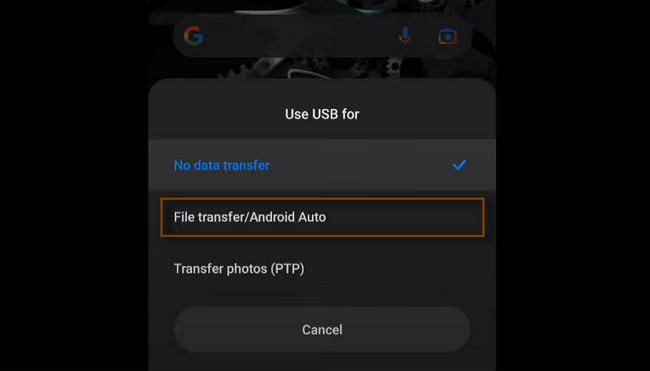
Βήμα 2Ανοίξτε το φάκελο εικονιδίων File Explorer στον υπολογιστή σας. Μετά από αυτό, θα δείτε τους τύπους αρχείων, τα άλμπουμ και τις θέσεις των δεδομένων. Σε αυτήν την περίπτωση, χρειάζεται μόνο να κάνετε κλικ στο Μουσική ενότητα στην αριστερή πλευρά του φακέλου.
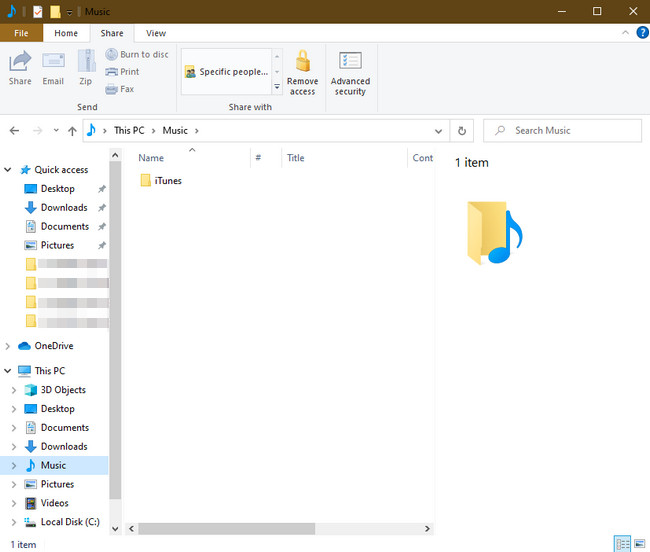
Βήμα 3Εντοπίστε τα αρχεία μουσικής που θέλετε να μεταφέρετε στο τηλέφωνό σας. Μετά από αυτό, δημιουργήστε ένα αντίγραφο των αρχείων και επιλέξτε όλη τη μουσική που θέλετε να μεταφέρετε. Μετά από αυτό, πατήστε το Cntrl + X και κάντε κλικ στο Το όνομα του τηλεφώνου σας στο κάτω μέρος της Εξερεύνησης αρχείων. Αργότερα, πατήστε το πληκτρολόγιό σας Cntrl + V κλειδί για να τα επικολλήσετε. Αποσυνδέστε σωστά το τηλέφωνο από τον υπολογιστή και εντοπίστε τη μουσική από το τηλέφωνό σας.
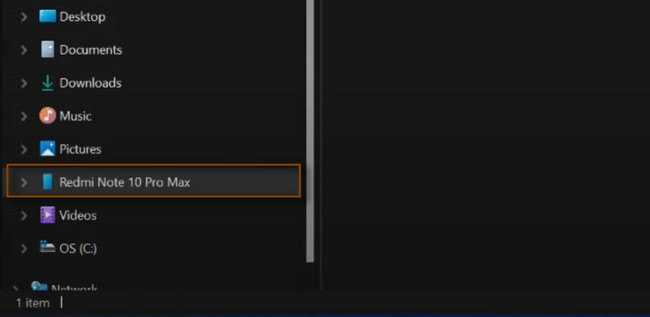
Μεταφορά δεδομένων από iPhone, Android, iOS, υπολογιστές σε οπουδήποτε χωρίς απώλειες.
- Μετακίνηση αρχείων μεταξύ iPhone, iPad, iPod touch και Android.
- Εισαγωγή αρχείων από iOS σε iOS ή από Android σε Android.
- Μετακίνηση αρχείων από iPhone / iPad / iPod / Android σε υπολογιστή.
- Αποθήκευση αρχείων από υπολογιστή σε iPhone / iPad / iPod / Android.
Μέρος 3. Πώς να μεταφέρετε μουσική από υπολογιστή σε τηλέφωνο με το Google Drive
Το Google Drive είναι μια δωρεάν υπηρεσία αποθήκευσης που βασίζεται σε σύννεφο. Επιτρέπει την αποθήκευση έως και 15 GB δεδομένων στο Gmail, το Google Photos και άλλα. Εάν εξαντληθεί ο αποθηκευτικός χώρος, μπορείτε να αναβαθμίσετε το Google Drive σε Google One, το οποίο περιέχει 100+ GB αποθηκευτικού χώρου. Εκτός από υπολογιστές με Windows, είναι επίσης διαθέσιμο για πώς να μεταφέρετε μουσική από Mac σε Android. Είστε έτοιμοι να χρησιμοποιήσετε αυτήν την υπηρεσία αποθήκευσης για τη μεταφορά αρχείων; Διαβάστε παρακάτω τον αναλυτικό οδηγό του.
Βήμα 1Συνδέστε το τηλέφωνο στον υπολογιστή που χρησιμοποιείτε αυτήν τη στιγμή. Συνδεθείτε στον Λογαριασμό σας Google χρησιμοποιώντας τον υπολογιστή σας. Μετά από αυτό, κάντε κλικ στο προφίλ εικονίδιο στην επάνω δεξιά γωνία της πλατφόρμας. Μετά από αυτό, θα υπάρχει ένα νέο αναδυόμενο παράθυρο κάτω από αυτό. Θα ήταν καλύτερο να σημειώσετε το κίνησης εικονίδιο στο κέντρο της κύριας διεπαφής.
Βήμα 2Κάντε παρατεταμένο κλικ στη μουσική που θέλετε να μεταφέρετε στο τηλέφωνό σας από τη μονάδα δίσκου. Μετά από αυτό, θα δείτε το Τρεις κουκκίδες στην επάνω δεξιά γωνία της πλατφόρμας. Αργότερα, κάντε κλικ σε αυτά και επιλέξτε το Λήψη κουμπί στο τέλος του. Μετά από αυτό, θα δείτε το κατεβασμένο στο κάτω μέρος του υπολογιστή. Το μόνο που έχετε να κάνετε είναι να μετακινήσετε τα αρχεία στο όνομα του τηλεφώνου σας στην αριστερή πλευρά του υπολογιστή. Αποσυνδέστε το τηλέφωνο από τον υπολογιστή με ασφάλεια και ελέγξτε τα αρχεία μουσικής στο τηλέφωνό σας.
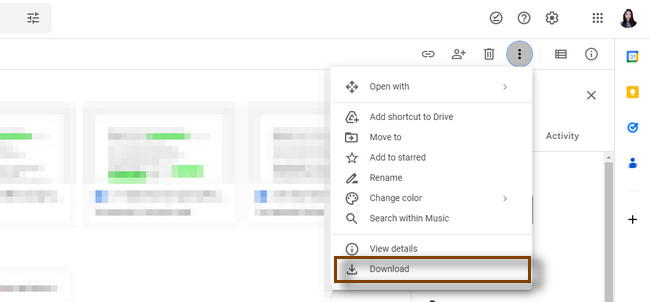
Μεταφορά δεδομένων από iPhone, Android, iOS, υπολογιστές σε οπουδήποτε χωρίς απώλειες.
- Μετακίνηση αρχείων μεταξύ iPhone, iPad, iPod touch και Android.
- Εισαγωγή αρχείων από iOS σε iOS ή από Android σε Android.
- Μετακίνηση αρχείων από iPhone / iPad / iPod / Android σε υπολογιστή.
- Αποθήκευση αρχείων από υπολογιστή σε iPhone / iPad / iPod / Android.
Μέρος 4. Συχνές ερωτήσεις σχετικά με τη μεταφορά μουσικής από υπολογιστή σε τηλέφωνο
1. Μπορώ να μεταφέρω μουσική στο Spotify σε υπολογιστή;
Σίγουρα, ναι! Εκκινήστε το Spotify στην επιφάνεια εργασίας σας. Μετά από αυτό, κάντε κλικ στο Βέλος-Κάτω κουμπί στη δεξιά πλευρά του ονόματος χρήστη σας και επιλέξτε το ρυθμίσεις κουμπί. Κάντε κύλιση μέσα στο Παράθυρο, επιλέξτε Τοπικά αρχείακαι ενεργοποιήστε το Εμφάνιση τοπικών αρχείων σύροντας προς τα δεξιά. Παρακαλώ ενεργοποιήστε το Τοπικά αρχεία στο iPhone σας, επιλέξτε μια λίστα αναπαραγωγής και κάντε λήψη της στο τηλέφωνό σας.
2. Μπορείτε ακόμα να μεταφέρετε από τη Μουσική Google Play στο τηλέφωνό σας;
Ναί. Μπορείτε να μεταφέρετε μουσική από το Google Play στο τηλέφωνό σας. Χρειάζεται μόνο να μεταβείτε στη Μουσική Google Play. Μετά από αυτό, κάντε κλικ στο Τρεις κουκκίδες κουμπί στο επάνω μέρος της μουσικής. Αργότερα, αντιγράψτε το σύνδεσμο της μουσικής κάνοντας κλικ στο αντίγραφο κουμπί. Μεταβείτε στο καλύτερο πρόγραμμα λήψης MP3 και επικολλήστε το σύνδεσμο σε αυτό. Το πρόγραμμα λήψης MP3 θα σαρώσει τον σύνδεσμο. Περιμένετε μέχρι να ολοκληρωθεί η διαδικασία λήψης. Συνδέστε το τηλέφωνο στον υπολογιστή χρησιμοποιώντας το USB και μετακινήστε τα αρχεία.
Μεταφορά δεδομένων από iPhone, Android, iOS, υπολογιστές σε οπουδήποτε χωρίς απώλειες.
- Μετακίνηση αρχείων μεταξύ iPhone, iPad, iPod touch και Android.
- Εισαγωγή αρχείων από iOS σε iOS ή από Android σε Android.
- Μετακίνηση αρχείων από iPhone / iPad / iPod / Android σε υπολογιστή.
- Αποθήκευση αρχείων από υπολογιστή σε iPhone / iPad / iPod / Android.
Θα δοκιμάσετε τον καλύτερο τρόπο μεταφοράς μουσικής στο Android από τα Windows χρησιμοποιώντας FoneLab HyperTrans. Θέλετε να μάθετε περισσότερα για αυτό το εργαλείο; Κατεβάστε το τώρα!
